Word文字文档图片无法重叠的解决方法
时间:2024-05-27 14:22:30作者:极光下载站人气:14
很多小伙伴之所以喜欢使用Word程序来对文字文档进行编辑,就是因为在Word程序中,我们可以使用工具来解决文字文档编辑过程中遇到的各种问题,例如图片无法重叠问题。当我们想要将图片设置为可重叠状态时,我们只需要点击图片,然后打开布局弹框,接着在布局弹框的“位置”设置页面中,我们找到“允许重叠”选项,点击勾选该选项,再点击“确定”选项即可。有的小伙伴可能不清楚具体的操作方法,接下来小编就来和大家分享一下Word文字文档图片无法重叠的解决方法。
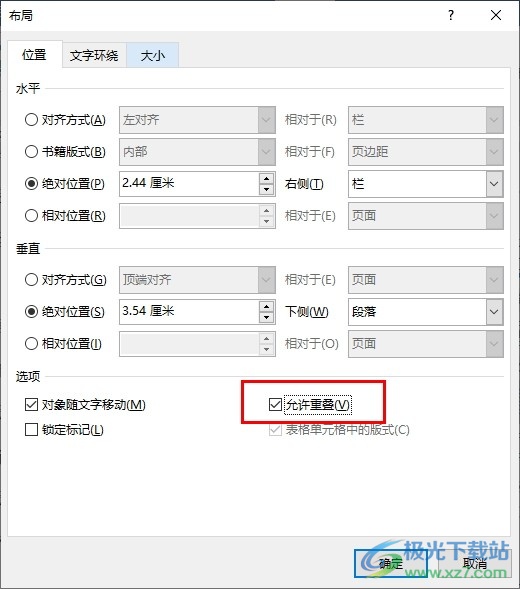
方法步骤
1、第一步,我们找到需要编辑的文字文档,右键单击该文档,然后点击“打开方式”和“Word”选项

2、第二步,进入文字文档的编辑页面之后,我们再在该页面中点击无法重叠的图片,接着打开格式工具
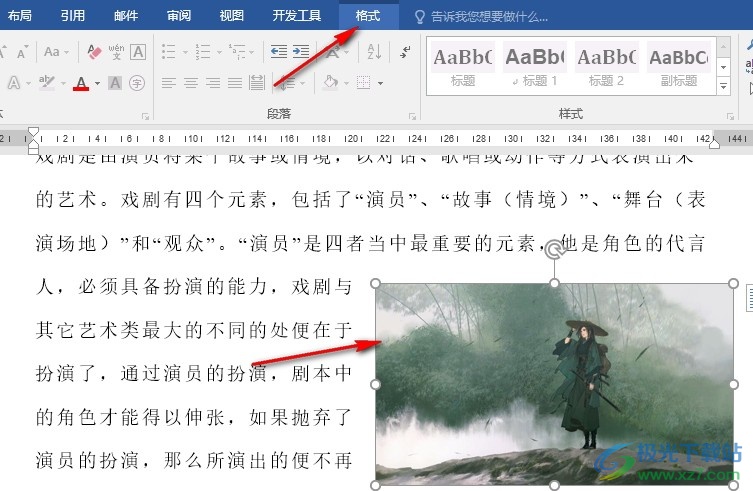
3、第三步,打开格式工具之后,我们再在其子工具栏中打开位置工具,接着在下拉列表中点击“其他布局选项”
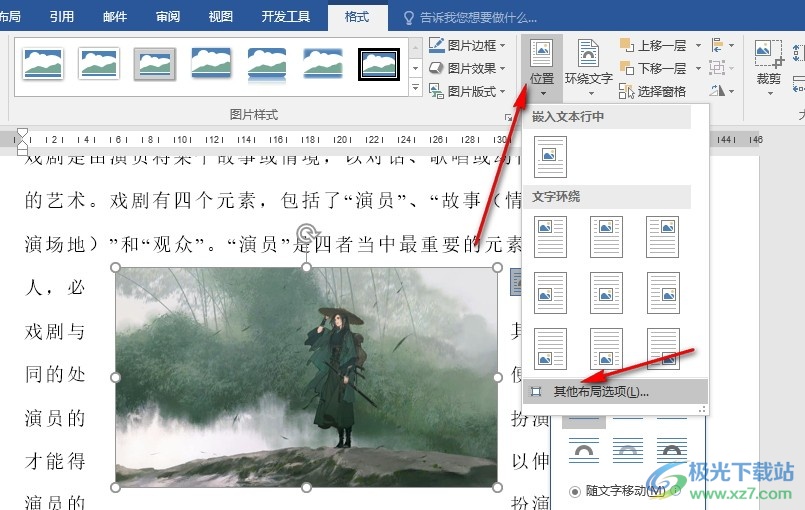
4、第四步,打开布局弹框之后,我们在“位置”设置页面中找到“允许重叠”选项,点击勾选该选项
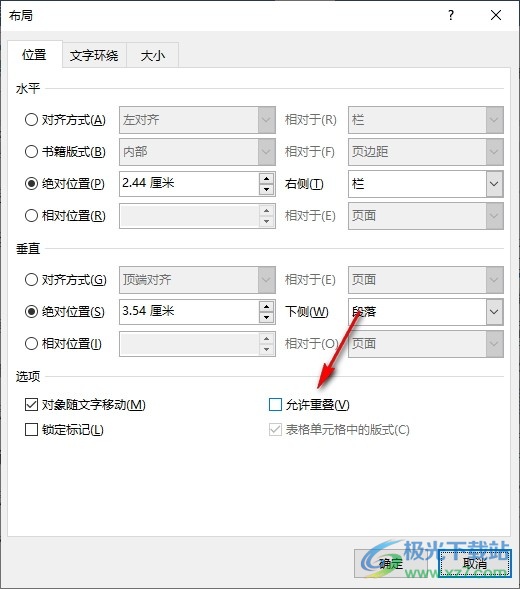
5、第五步,我们直接点击勾选“允许重叠”选项,再点击页面下方的“确定”选项保存设置即可

以上就是小编整理总结出的关于Word文字文档图片无法重叠的解决方法,我们在文字文档编辑页面中选中图片,再在格式的工具栏中点击打开位置工具和“其他布局选项”,接着在布局弹框的位置设置页面中,我们点击勾选“允许重叠”选项,再点击确定选项即可,感兴趣的小伙伴快去试试吧。

大小:60.68 MB版本:1.1.2.0环境:WinAll, WinXP, Win7
- 进入下载
相关推荐
相关下载
热门阅览
- 1百度网盘分享密码暴力破解方法,怎么破解百度网盘加密链接
- 2keyshot6破解安装步骤-keyshot6破解安装教程
- 3apktool手机版使用教程-apktool使用方法
- 4mac版steam怎么设置中文 steam mac版设置中文教程
- 5抖音推荐怎么设置页面?抖音推荐界面重新设置教程
- 6电脑怎么开启VT 如何开启VT的详细教程!
- 7掌上英雄联盟怎么注销账号?掌上英雄联盟怎么退出登录
- 8rar文件怎么打开?如何打开rar格式文件
- 9掌上wegame怎么查别人战绩?掌上wegame怎么看别人英雄联盟战绩
- 10qq邮箱格式怎么写?qq邮箱格式是什么样的以及注册英文邮箱的方法
- 11怎么安装会声会影x7?会声会影x7安装教程
- 12Word文档中轻松实现两行对齐?word文档两行文字怎么对齐?
网友评论